GIT相关-IDEA/ECLIPSE工具配置的教程详解
GIT安装
访问: https://git-scm.com/downloads ,进入git’下载页面,根据个人操作系统下载对应软件版本,默认下载最新版;双击安装即可。选择安装目录和安装内容,如果只是单纯的使用,默认即可。
安装TortoiseGit
安装前,确认Git已安装好,否则TortoiseGit是装不上的。访问 : https://tortoisegit.org/download/,选择对应的操作系统位数软件下载,双击软件,点击next,默认安装即可
生成秘钥
开始菜单找到git下的git bash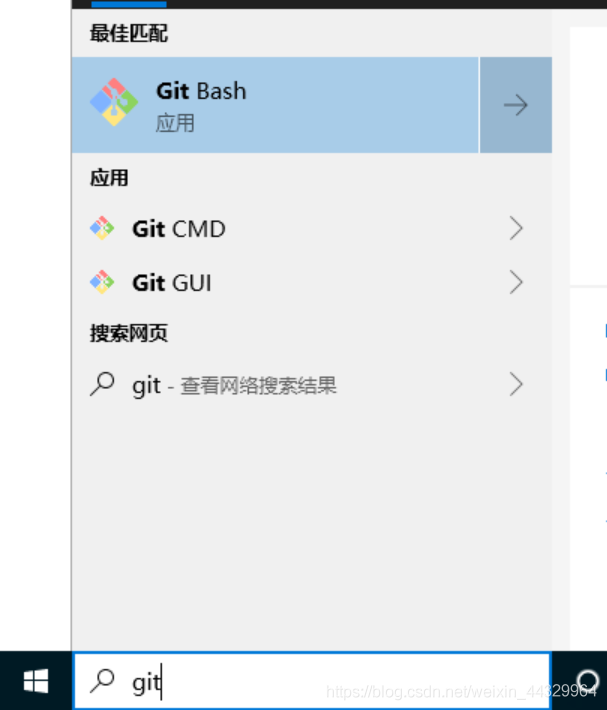 执行生成秘钥命令:ssh-keygen ?t rsa -C “用户名”
执行生成秘钥命令:ssh-keygen ?t rsa -C “用户名”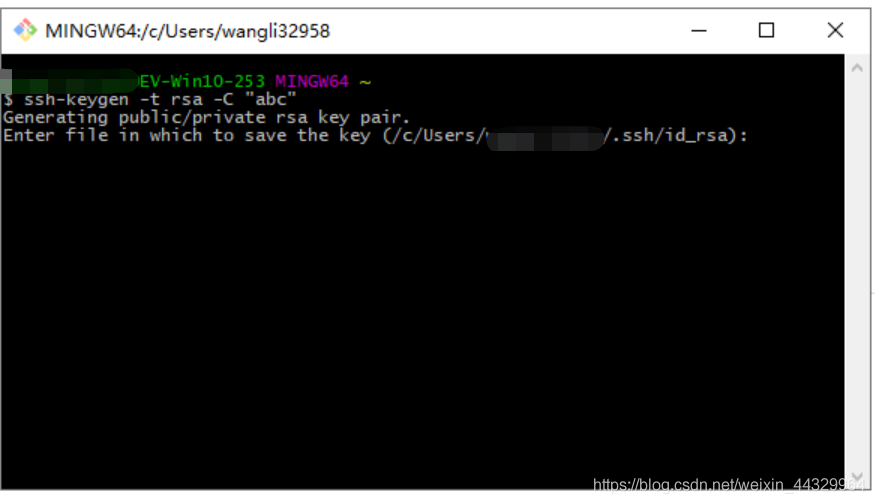 弹出秘钥存放路径,回车确认即可;提示为秘匙设置密码;
弹出秘钥存放路径,回车确认即可;提示为秘匙设置密码; 秘钥一般存放在当前用户的.ssh目录下,执行生成秘钥命令时会显示秘钥存放路径,同一路径再次生成秘钥,会覆盖上次秘钥;
秘钥一般存放在当前用户的.ssh目录下,执行生成秘钥命令时会显示秘钥存放路径,同一路径再次生成秘钥,会覆盖上次秘钥;
上传秘钥到gitlab
1.登录gitlab(https://gitlab.com/users/sign_in)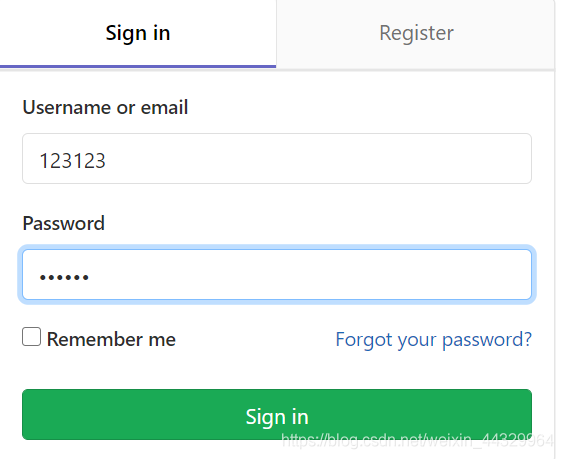 2. 点击ssh keys,点击add ssh key
2. 点击ssh keys,点击add ssh key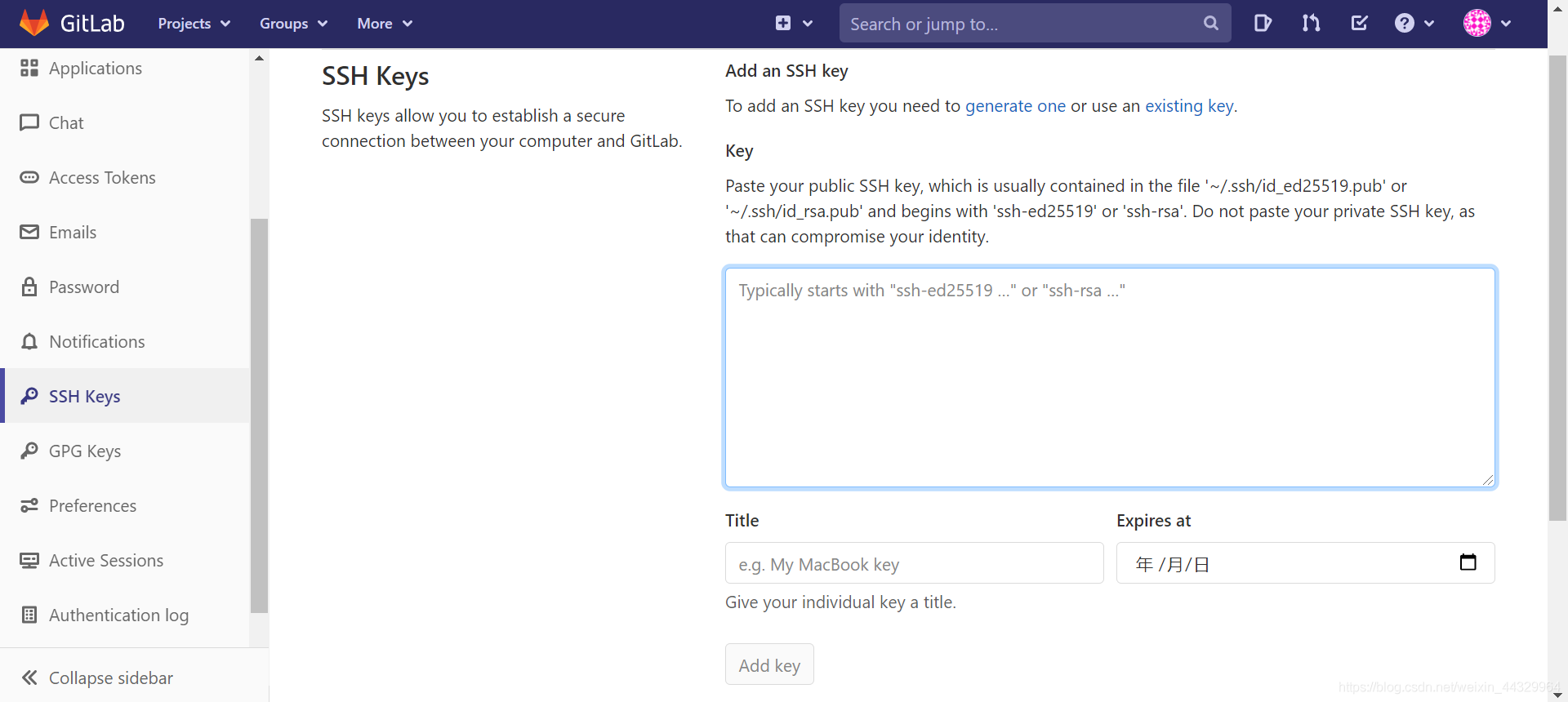
3.用ue或者notepad打开C:UsersAdministrator.sshid_rsa.pub 复制公钥信息,粘贴到文本框中,点击add key
4.配置network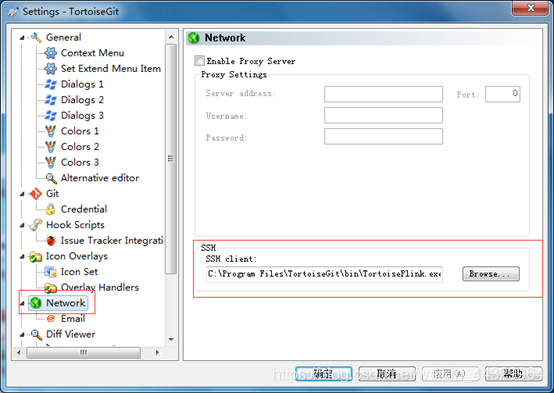
git信息配置
1.用户名、邮箱配置打开Git Bash,执行git config --global user.name huxfgit config --global user.email huxf@hundsunc.om
2.日志模块配置git config --global commit.template ~/.git-commit-template.txt
记住https认证git config --global credential.helper store这一步会在用户目录下的.gitconfig文件最后添加:[credential]helper = store现在push你的代码 , 这时会让你输入用户名密码, 这一步输入的用户名密码会被记住, 下次再push代码时就不用输入用户名密码啦!这一步会在用户目录下生成文件.git-credential记录用户名密码的信息取消https记住的认证(域账号密码到期修改密码):git config --system --unset credential.helper 常用开发工具安装git eclipse安装egit
选择help,进入market搜索egit或者直接 install new software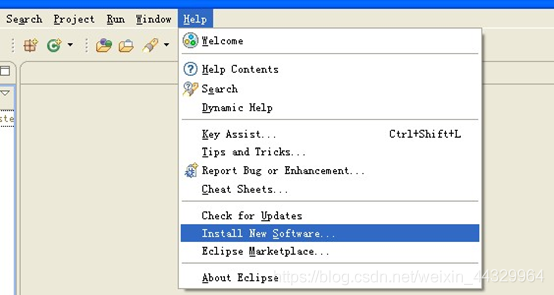
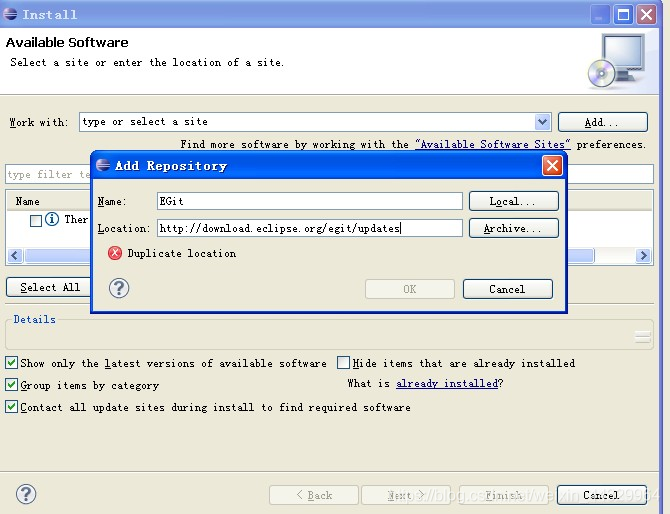 EGit插件地址:http://download.eclipse.org/egit/updates
EGit插件地址:http://download.eclipse.org/egit/updates
OK,随后连续下一步默认安装就可以,安装后进行重启Eclipse
IDEA安装git
1.在IDEA中设置Git,在File?>Setting->Version Control?>Git?>Path to Git executable选择你的git安装后的git.exe文件,然后点击Test,测试是否设置成功根据IDEA版本的不同,会有不同的提示,但是出现了'Git version is xxx',即代表正确配置;
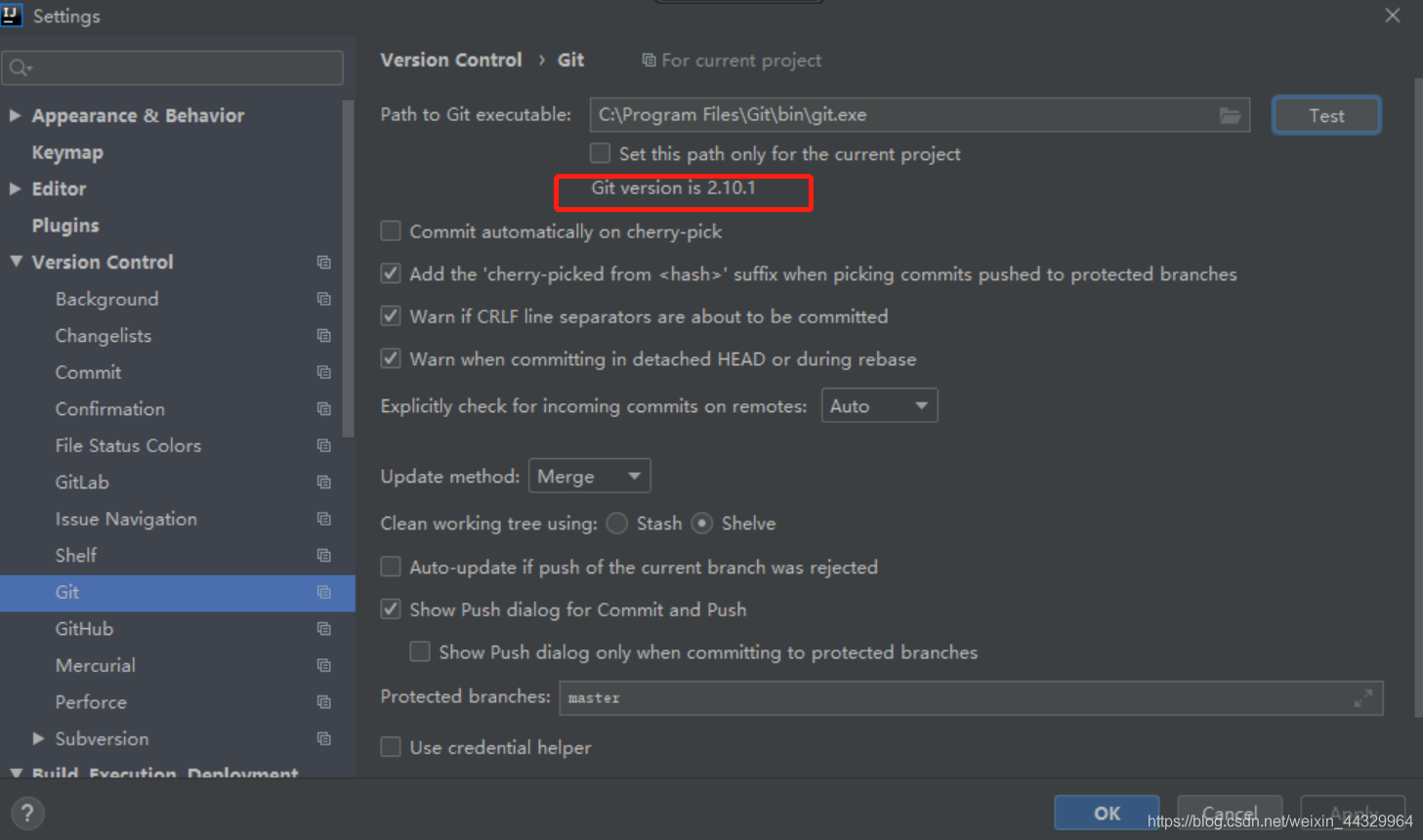
在IDEA中设置GitHub
在IDEA中设置GitHub,File?>Setting->Version Control?>GibHub
Server:github.comToken:“权限令牌”或Server:github.comLogin:“用户名”Password:“密码”
点击Log In,链接成功会在该页面增加一条记录;
Token获取方式:
点击右上角图像?>Settings?>Developer settins -->Personal access tokens -->Generate new token 即可生成token
即可生成token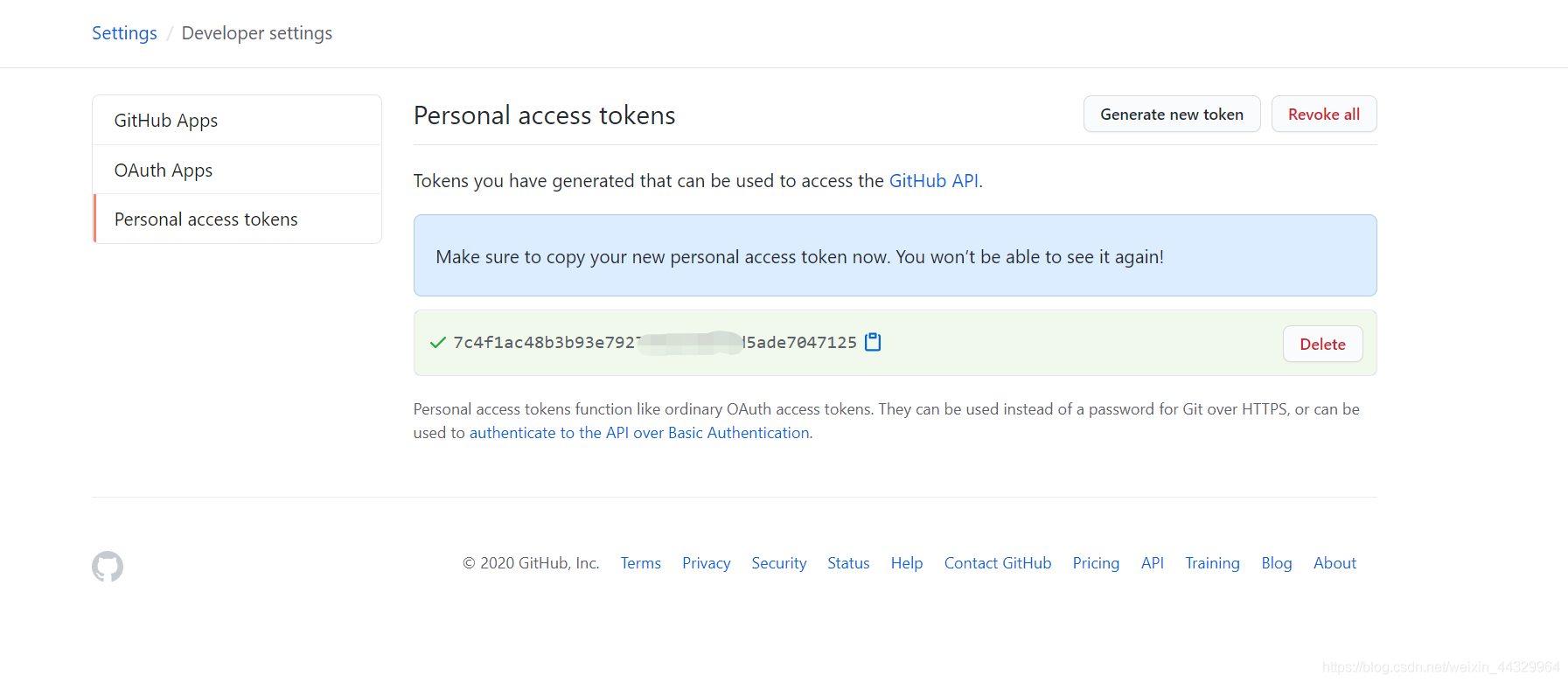
在IDEA中设置GitLab
离线安装gitlab
1.访问: https://plugins.jetbrains.com/,搜索 gitlab,选择'GitLab Projects'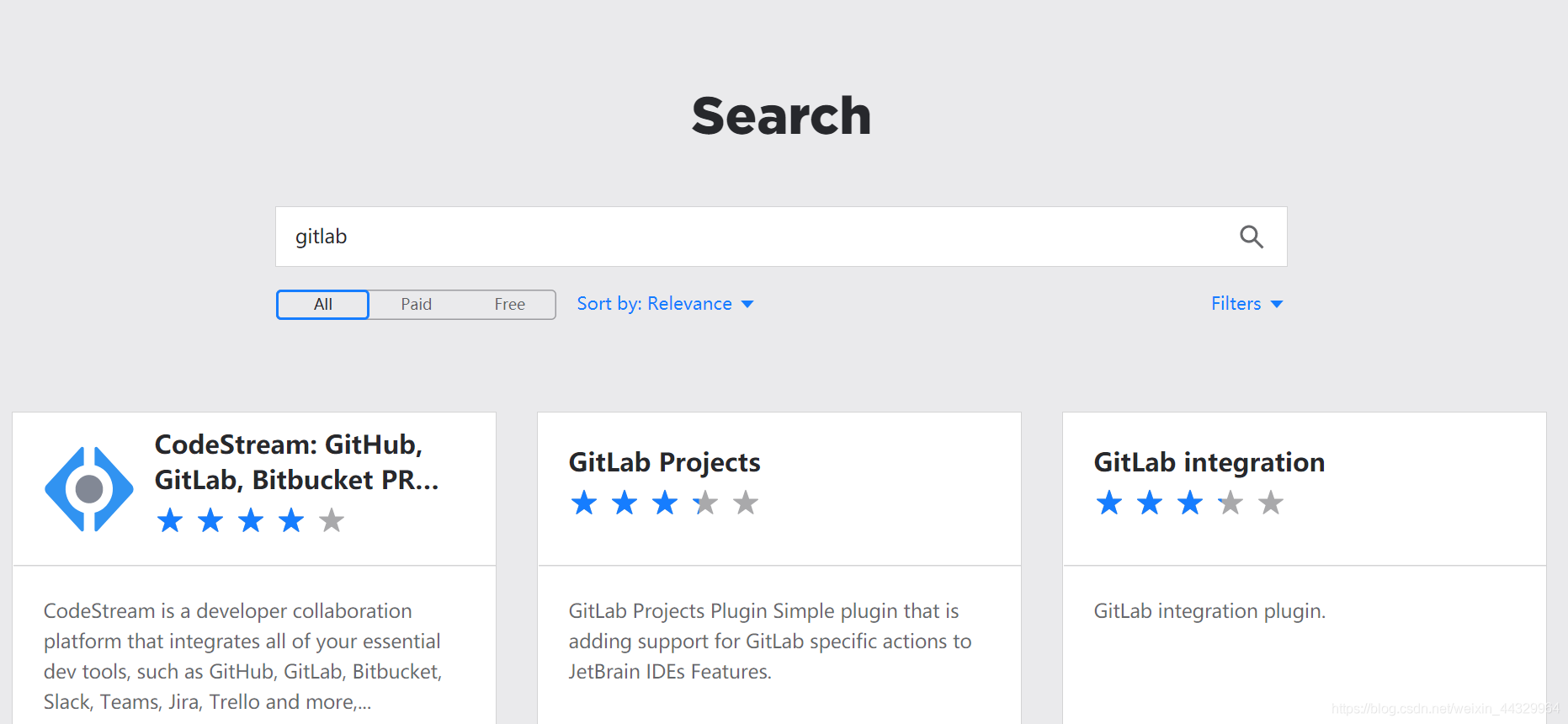 2.下载对应版本
2.下载对应版本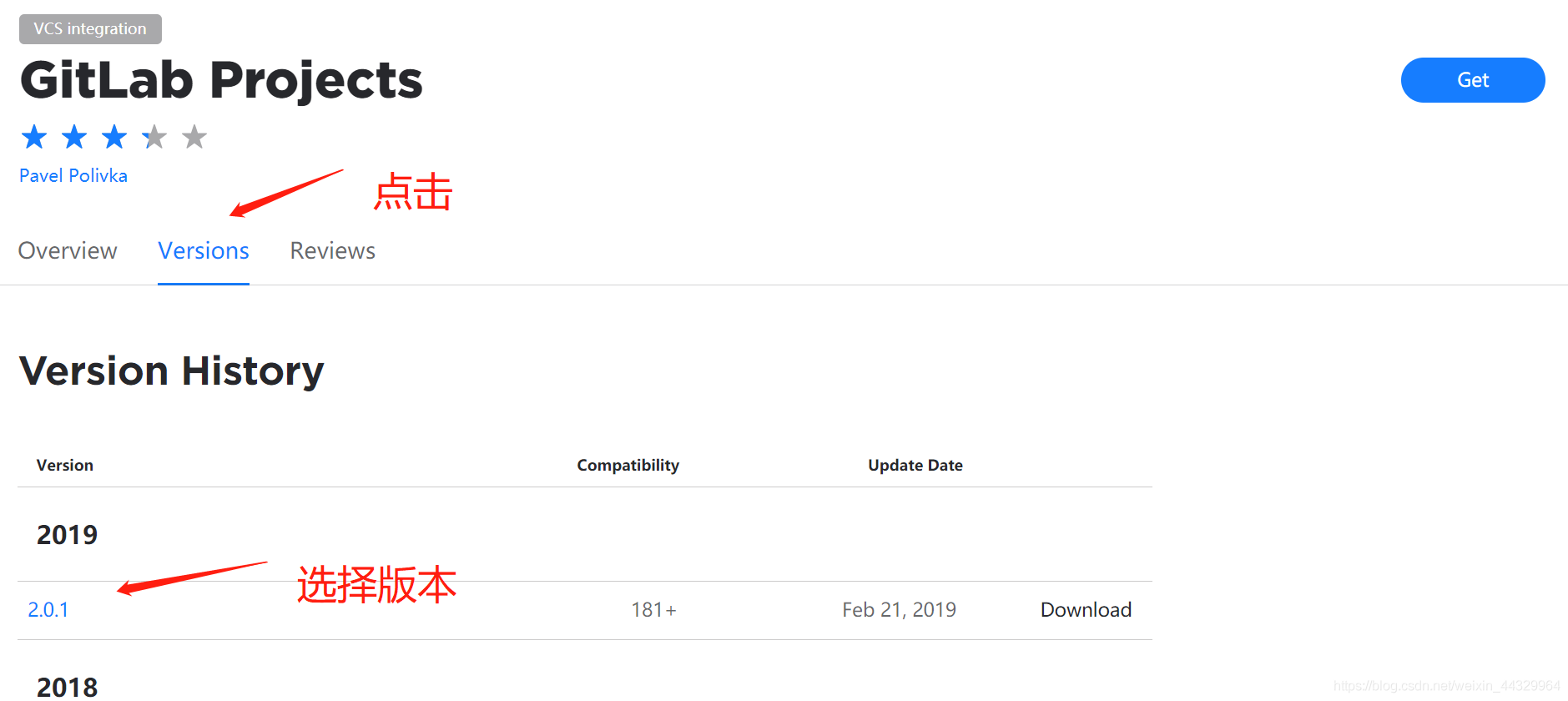 3.安装gitlabFile?>Setting->Plugins --> ”设置图标“ -->install plugin from disk
3.安装gitlabFile?>Setting->Plugins --> ”设置图标“ -->install plugin from disk
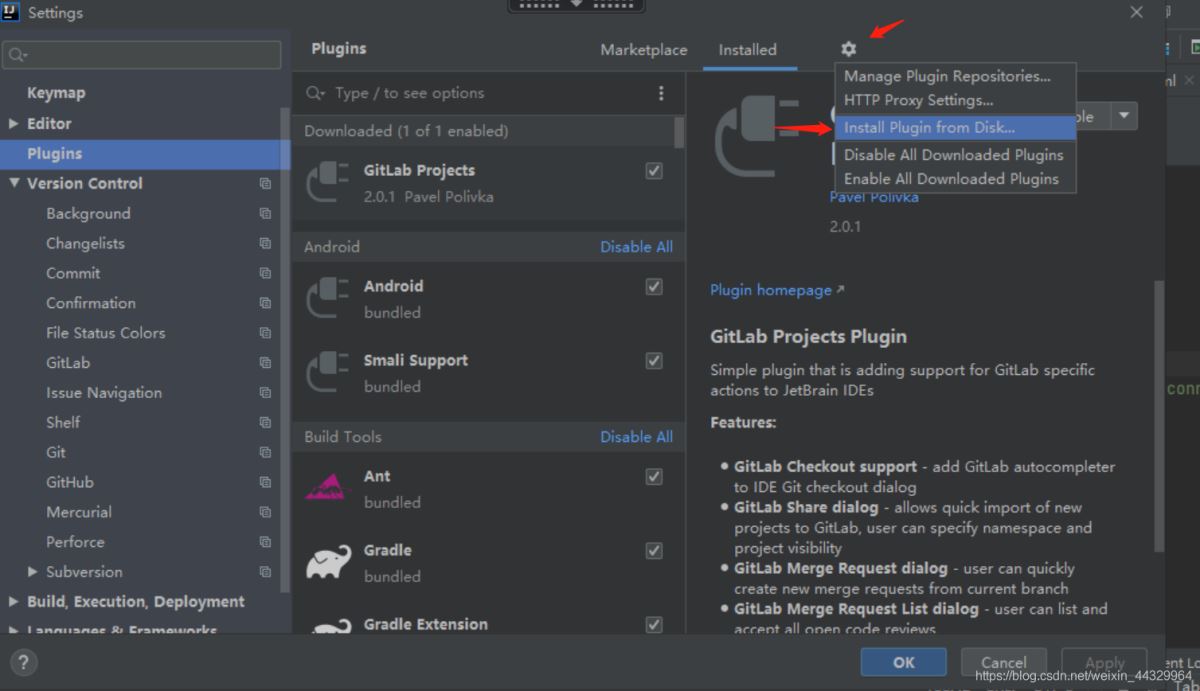 4.选中下载的zip文件,安装之后,选择重启IDEA即可;
4.选中下载的zip文件,安装之后,选择重启IDEA即可;
商店安装gitlab
1.到idea商店File?>Setting->Plugins -->Marketplace2. 搜索gitlab,选择Gitlab Projects的install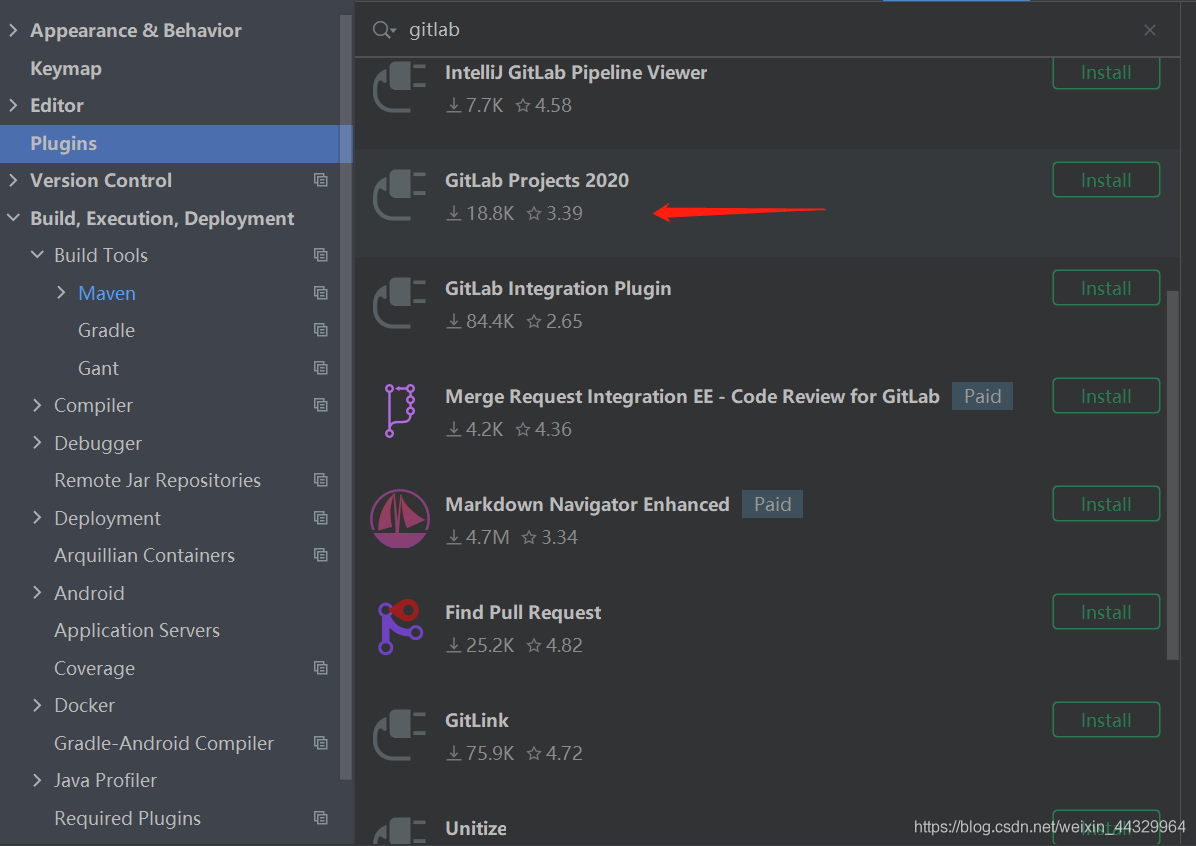 3.弹出二次确认框,选择接受,等待安装完毕
3.弹出二次确认框,选择接受,等待安装完毕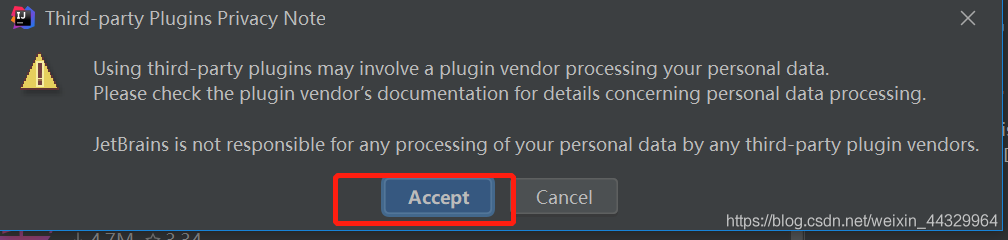 4.重启idea,使插件生效
4.重启idea,使插件生效
IDEA设置gitlab
1.在IDEA中设置GitLab,File?>Setting->Version Control?>GitLab2.点击Add New GitLab Server
Server:github.comToken:“权限令牌”或Server:github.comLogin:“用户名”Password:“密码”
点击Log In,链接成功会在该页面增加一条记录;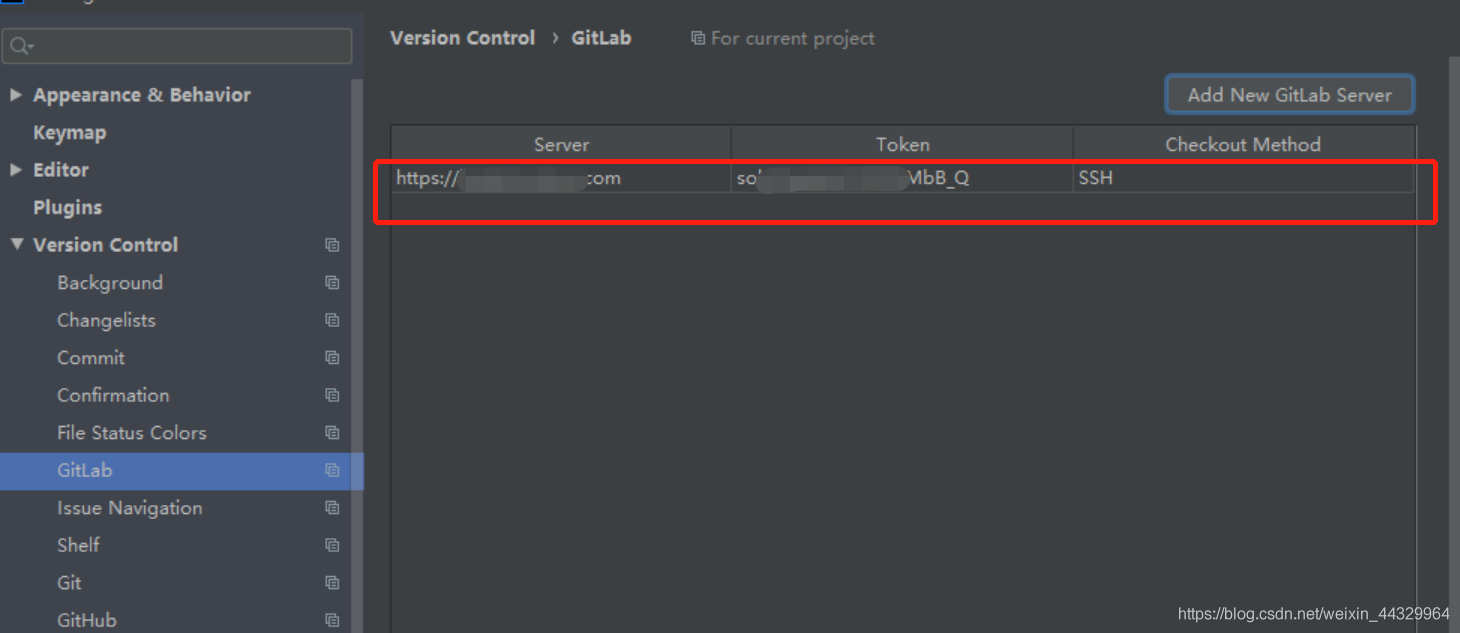 至此,配置完成。[1]: https://www.jb51.net/article/197232.htm[2]:https://jingyan.baidu.com/article/19020a0aedcbda129c28422c.html[3]: <<git开发操作文档>>
至此,配置完成。[1]: https://www.jb51.net/article/197232.htm[2]:https://jingyan.baidu.com/article/19020a0aedcbda129c28422c.html[3]: <<git开发操作文档>>
到此这篇关于GIT相关-IDEA/ECLIPSE工具配置的教程详解的文章就介绍到这了,更多相关IDEA/ECLIPSE工具配置内容请搜索好吧啦网以前的文章或继续浏览下面的相关文章希望大家以后多多支持好吧啦网!
相关文章:
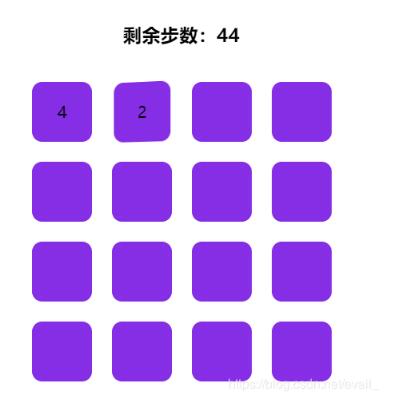
 网公网安备
网公网安备